Around the World with English. 6 этап. Вернулись домой 13 - 16 декабря
Ну, вот мы и дома!
Поделимся нашими эмоциями от путешествий!
Все впечатления мы разместили на сайте команды,
а сайт давайте разместим на общей карте мира,
на которой нарисуем линии, метки и описания наших путешествий!
- примите приглашение в командной почте от ШАНС лицей 177 для работы в общей карте проекта (прочитайте это письмо и выполните то, что в нём предлагается);
- откройте Around the World with English, на этой карте есть два слоя: "Только слой для авторов" и "Слой для Команд", слой "Только слой для авторов" сделан для примера - показано как должно выглядеть правильно выполненное задание (метка Казани соединена линией с меткой города Барнаул, в который авторы путешествовали, а сама линия имеет название и описание), на этом слое ничего не размещаем;
- все участники проекта работают в слое "Слой для команд", для этого сделайте слой активным (щелкните по этому слою - появится слева голубая полоса по высоте слоя);
- в слое "Слой для команд" поставьте метку столицы страны, в которую путешествуете: наверху экрана в горизонтальной панели инструментов выберите кнопку Маркер, щелкните им в нужном месте столицы, Точка 1 замените на название столицы страны, кнопка Сохранить),
- на карте появится голубая метка, теперь ее оформите, т.е. в установленную метку внесите изменения (кнопка с ручкой Изменить: залейте метку выбранным вами цветом, в поле под названием метки вставьте фотографию столицы (кнопка с фотоаппаратом) и ссылку на подготовленный вами сайт с материалами о вашем путешествии, вставить текст про столицу для пояснения на английском языке, ничего другого на метке не должно быть);
- поставьте метку населённого пункта, в котором живёте, залейте цветом, выбранным вами для столицы путешествия, напишите имя команды и название вашей команды;
- если живете в Казани, то метку на Казань не ставьте, метку на Казань поставили авторы, рисуйте линию от метки Казань авторов к своей столице, не забудьте про название команды;
- соедините линией метку вашего населённого пункта с меткой столицы путешествия (цвет линии должен быть таким же, как цвет у меток): наверху экрана в горизонтальной панели инструментов выберите кнопку Нарисовать линию, затем выберите кнопку Добавить линию/фигуру, рисуйте линию между своими установленными метками;
- сделайте описание нарисованной линии - щелчок по линии, режим редактирования, внесите свой текст описания на английском.
Команды совершили много разных путешествий и рассказали о них на нашей общей карте Around the World with English.
Давайте продолжим знакомиться со страной нашего путешествия, и шире познакомим с ней другие команды.
Для этого составьте квиз о своей стране в 5 вопросов, рекомендуем для вопросов использовать темы о жизни страны:
Выскажете своё мнение в нашем блоге (ищите в блоге название этого задания, а под ним размещайте свои ответы).
Давайте продолжим знакомиться со страной нашего путешествия, и шире познакомим с ней другие команды.
Для этого составьте квиз о своей стране в 5 вопросов, рекомендуем для вопросов использовать темы о жизни страны:
- литературные произведения, фильмы;
- особенности отдельных городов или территорий;
- известные люди и их открытия;
- исторические и современные события в этой стране;
- необычные факты из жизни людей, диких и домашних животных и т.д.
Выскажете своё мнение в нашем блоге (ищите в блоге название этого задания, а под ним размещайте свои ответы).
Предлагаемые Критерии самооценивания / взаимооценивания можно использовать для оценивания своих работ и работ других команд.
В качестве проблемного вопроса на 6 этапе хочется прочитать в блоге ваше мнение о квизе, который произвел на вас какое-то впечатление: понравился или нет.
Жду вас в блоге!
